Tutoriel Squarespace 2022 :Créez votre site Web en 9 étapes
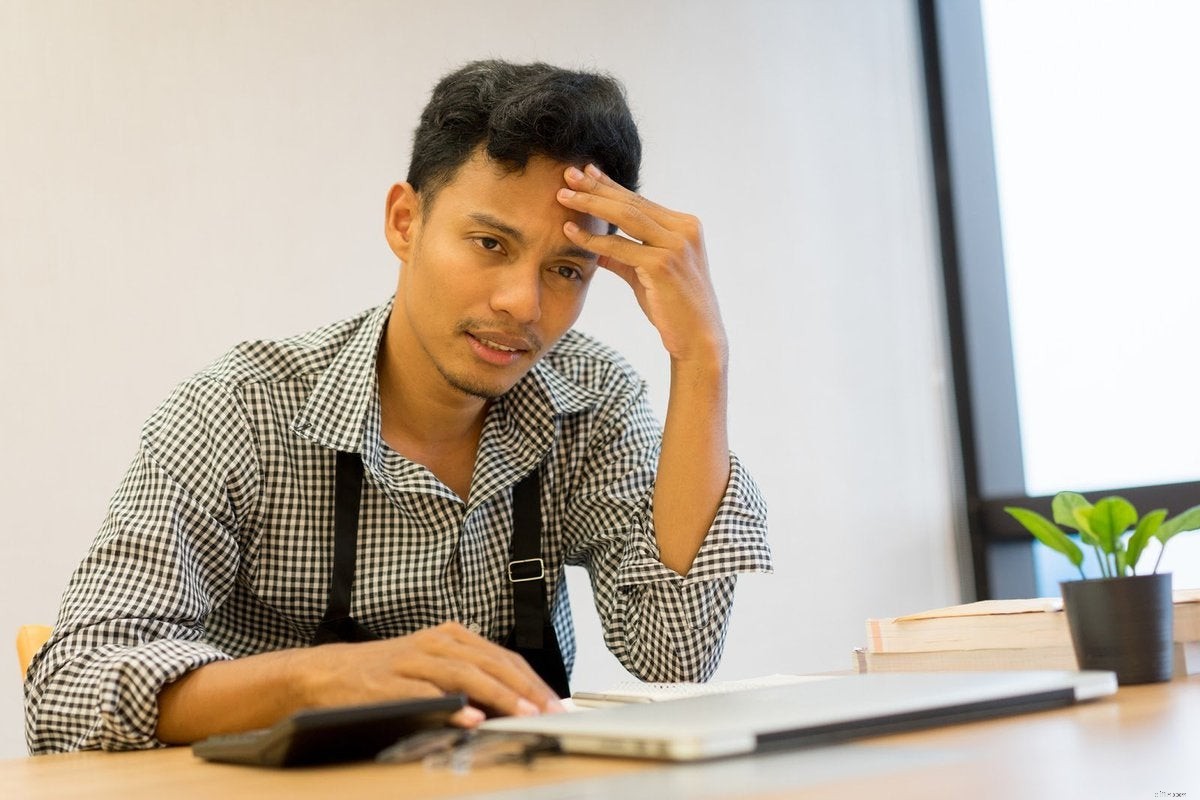
Un nouveau logiciel peut sembler être une grande entreprise, mais créer un site Web sur Squarespace est plutôt simple. Que vous créiez un site Web pour une église ou que vous ayez besoin d'un site Web pour commercialiser votre entreprise, Squarespace rend la conception d'un site Web intuitive et simple.
Nous vous commençons à la case départ (sans jeu de mots), en choisissant le bon plan et en vous guidant non seulement dans la publication de votre contenu, mais aussi dans son optimisation pour le succès et le suivi de ses performances. À chaque étape franchie, vous serez d'autant plus près du lancement de votre site.
Comment utiliser Squarespace comme CMS de votre petite entreprise
Il n'y a pas de meilleur endroit pour commencer quelque chose de nouveau qu'au début. Lorsque vous recherchez des conseils sur la façon de créer un site Web Squarespace, la première étape très importante peut souvent être négligée.
C'est pourquoi nous avons veillé à ce que ce guide comprenne tous les éléments les plus essentiels du processus de création de site Squarespace, en commençant par sélectionner le plan qui vous convient.
Étape 1 :S'inscrire
La première étape pour créer un site Web à l'aide de Squarespace est essentiellement un processus en deux étapes. Vous vous inscrirez pour votre essai gratuit, puis, pour étendre votre site Web à quelque chose de plus permanent, vous devrez choisir un plan tarifaire.
Le démarrage du processus est assez simple :cliquez sur le bouton "Commencer", et cela vous mènera à ce que nous couvrons ensuite, à l'étape 2.

Après cela, lorsque vous serez prêt à le rendre permanent, vous devrez vous engager sur un prix et un plan qui vous conviennent. Il y a quelques points que vous devez garder à l'esprit lorsque vous vous inscrivez sérieusement.
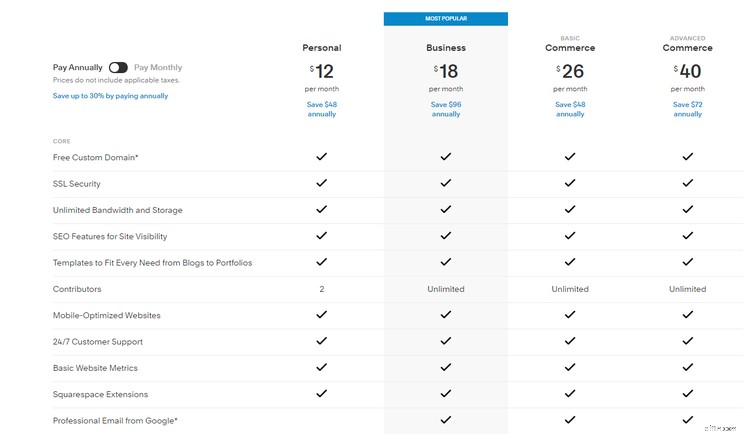
Conseils pour s'inscrire :
- Éviter les dépenses excessives : Si votre budget le permet, choisissez de payer un montant forfaitaire annuel plutôt que des paiements mensuels. Cela peut vous faire économiser considérablement :jusqu'à 30 % au total.
- Profitez pleinement de l'essai gratuit : Vous pouvez faire beaucoup de choses en deux semaines - peut-être la majorité de la construction de votre site Web. Utilisez vraiment ce temps pour jeter les bases afin que vous puissiez démarrer sur de bonnes bases et que vous puissiez démarrer dès le départ lorsque vous achetez votre forfait payant.
Étape 2 :Définir l'objectif de votre site
Le créateur de site Web Squarespace est si populaire en partie parce qu'il vous aide à cibler votre construction parfaite. Étant donné qu'il existe des milliers de thèmes et de modèles disponibles, l'utilisation des invites de Squarespace pour préciser l'objectif de votre site fait une grande partie de la réduction pour vous.
Squarespace prend ces informations en compte et suggère automatiquement les versions de site qui vous conviennent le mieux afin que vous puissiez vous soucier moins de la bonne présentation de votre site Web.
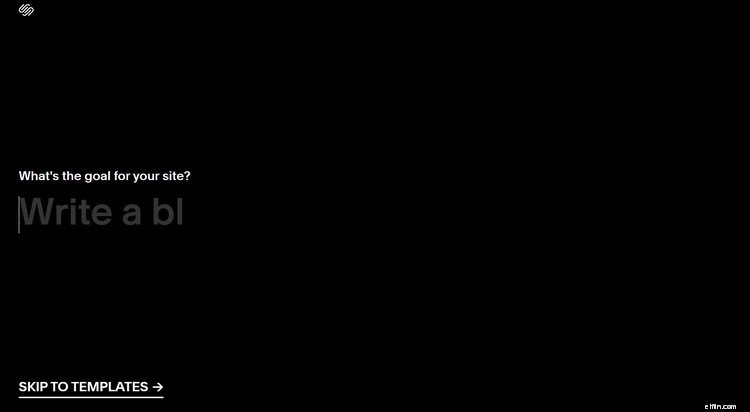
Conseils pour définir l'objectif de votre site :
- N'ayez pas peur d'être précis : Squarespace propose un large éventail d'options de thèmes de site, alors n'ayez pas l'impression de vous vendre à découvert. Découvrez l'objectif principal de votre site et laissez Squarespace faire le gros du travail.
- Si vous vous sentez confiant, sautez-le : Laisser Squarespace affiner vos thèmes n'est pas obligatoire. Si vous vous sentez à l'aise, vous pouvez ignorer cette section et parcourir vous-même la bibliothèque complète de Squarespace, mais n'oubliez pas de garder à l'esprit l'intention de votre site.
Étape 3 :Choisir le bon modèle ou thème
Que vous laissiez Squarespace le préciser pour vous ou non, votre prochaine étape consiste en fait à choisir le thème final du site à l'aide de modèles.
Cliquez sur les options en sélectionnant une catégorie sur la gauche et parcourez les thèmes de site disponibles sur la droite. Une fois que vous avez trouvé votre gagnant, cliquez sur "Commencer par X" pour verrouiller votre modèle et commencer à créer.
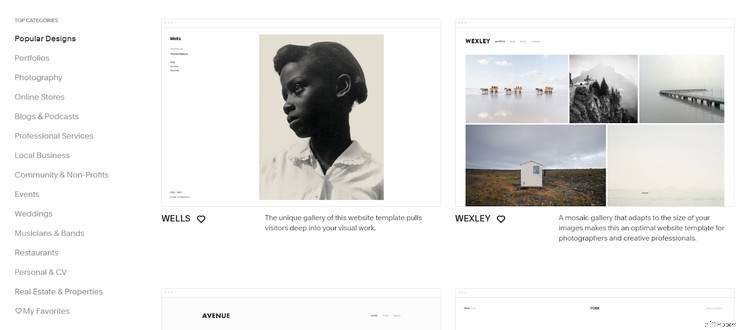
Conseils pour choisir le bon modèle ou thème :
- Gardez à l'esprit l'objectif de votre site : Choisissez des modèles avec intention. Par exemple, si vous voulez un portfolio artistique, optez pour une mise en page plus riche en images; si vous utilisez Squarespace pour créer un site Web de commerce électronique, choisissez en fonction du potentiel de présentation du produit, etc.
- Sélectionnez d'abord quelques favoris : La fonction pratique "J'aime" vous permet de sélectionner et d'organiser facilement vos meilleurs choix de thèmes. Cliquez simplement sur l'icône en forme de cœur pour enregistrer un thème dans une liste de favoris, puis vous pouvez naviguer selon vos besoins et décider du gagnant à partir de là.
Étape 4 :Configurer un domaine
Lorsque vous démarrez avec Squarespace, une URL d'espace réservé vous est automatiquement attribuée qui suit la convention de dénomination example-site.squarespace.com. Si vous n'êtes pas prêt à payer le prix d'un domaine complet et personnalisé, vous pouvez modifier la première partie du nom de votre site, mais il se terminera toujours par ".squarespace.com".
Heureusement, Squarespace facilite l'apparence professionnelle. Configurez votre domaine en accédant à l'option Paramètres dans votre barre d'outils latérale ; cliquez sur Domaines pour en acheter un ou apportez un domaine existant à Squarespace.
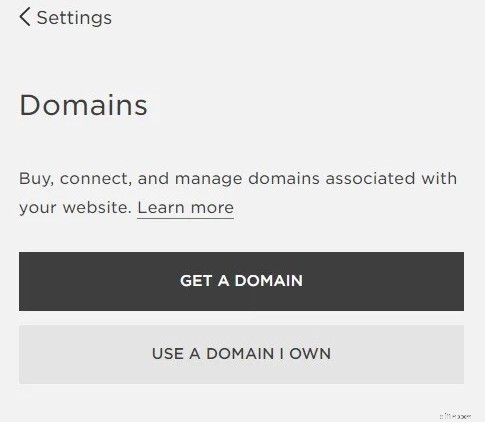
Si vous avez déjà acheté un nom de domaine, cliquez sur "utiliser un domaine que je possède" et laissez Squarespace importer ces informations. Si vous n'avez pas de domaine, vous pouvez utiliser la fonctionnalité "Obtenir un domaine" de Squarespace pour en acheter un. Tout ce que vous avez à faire est d'entrer le nom de domaine que vous souhaitez, et Squarespace recherchera sa disponibilité.
Ensuite, il affichera une liste de résultats (les mêmes que, si disponibles, et similaires à votre recherche) et des prix, avec des options allant de gratuit à 70 $. Ajoutez le nom de domaine de votre choix à votre panier et validez.
Vous recevrez un e-mail pour vérifier après l'achat, puis votre domaine Squarespace sera enregistré. Il s'affichera d'ici une heure ou deux dans votre panneau "domaines".
Conseils pour configurer un domaine :
- Découvrez les différents styles de domaine : Pour différents types de domaines, il existe différentes exigences d'enregistrement. Renseignez-vous sur ce qui doit être mis en place pour chacun (.ca, .uk, etc.) car il existe différentes lois et exigences.
- Soyez patient : Bien que la plupart des domaines soient prêts en une heure environ, le processus peut parfois prendre jusqu'à 72 heures. Si votre domaine n'apparaît pas sur votre liste, accordez-lui 72 heures complètes pour que le processus d'enregistrement soit résolu avant de contacter Squarespace.
Étape 5 :Créez le style de votre site
Le style de votre site donne le ton à votre marque. Dans les paramètres de votre thème de travail, vous pouvez définir des directives de style.
Dans l'onglet Conception de votre barre d'outils, sélectionnez les polices, les tailles de police, les couleurs du site et bien plus encore pour concevoir votre site.
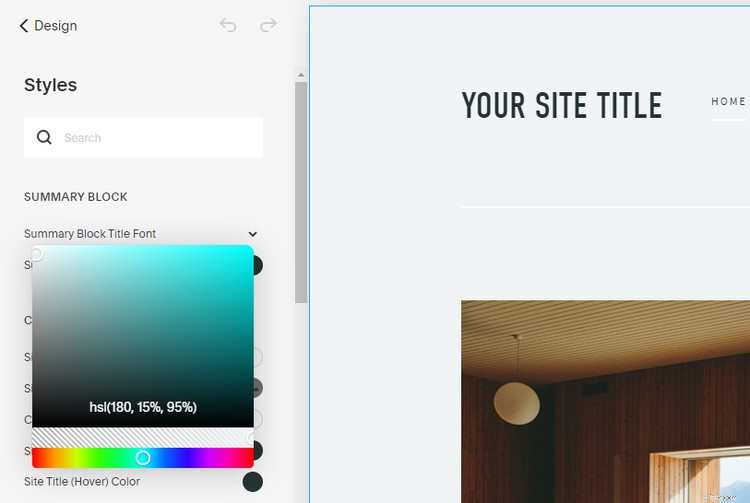
Conseils pour concevoir le style de votre site :
- Préparez vos codes de couleur HTML : Si vous avez déjà des directives de marque (logo, couleurs de la marque, marques, etc.), vous pouvez construire plus rapidement et plus efficacement le style de votre site autour de cela pour assurer une correspondance complète.
- Utilisez les options multimédias de Squarespace : Téléchargez immédiatement un grand nombre de vos fichiers image dans la bibliothèque multimédia pratique, afin qu'ils soient prêts lorsque vous en avez besoin. Alternativement, vous pouvez également profiter du partenariat de Squarespace avec Unsplash et Getty Images. Les images Unsplash sont gratuites et Getty commence à 10 USD, ce qui vous permet d'accéder à une vaste bibliothèque de photos sous licence.
Étape 6 :Ajouter des pages
Il est maintenant temps d'ajouter les pages dont vous avez besoin et d'ignorer celles dont vous n'avez pas besoin. L'ajout de pages est simple :Cliquez sur l'icône « + » dans votre section Pages dans la barre d'outils de gauche et sélectionnez parmi les options :Page, Produit, Page de couverture, Dossier, Album, Index, Blog, Événements, Galerie ou Lien. Sélectionnez ce dont vous avez besoin, puis une toile vierge simplifiée vous est présentée.
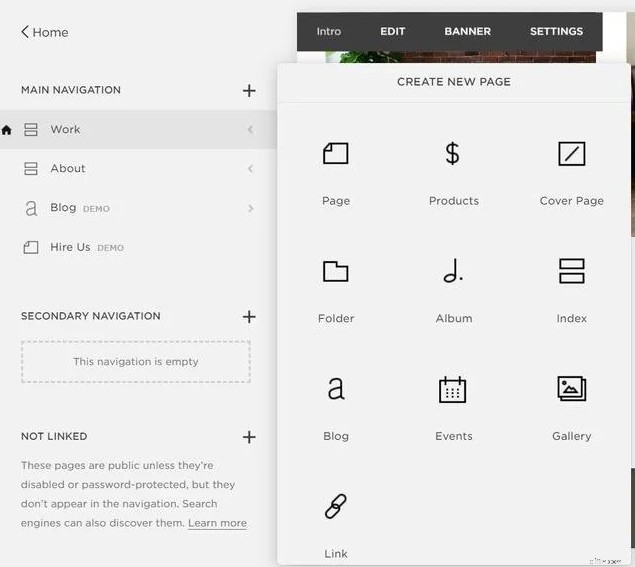
Conseils pour ajouter des pages :
- Créer une page de garde : Avant de commencer à créer votre site, utilisez la page de couverture fournie par Squarespace pour configurer une page "à venir". Incluez sur cette page un bref contenu et des liens vers les réseaux sociaux (ou une inscription à la newsletter) pour informer les visiteurs de ce qu'ils doivent faire pendant que vous créez votre site.
- Configurez d'abord vos pages principales : Vous pouvez avoir 50 idées intéressantes pour des galeries ou des présentations approfondies, mais créez d'abord toutes vos pages principales (Accueil, À propos, Blog, Boutique, etc.), afin de pouvoir les intégrer et les démultiplier plus facilement par la suite.
Étape 7 :Modifier les pages
Une fois que vous avez ajouté vos pages principales, il est temps de les modifier ! Le canevas vierge de votre nouvelle page présente tout pour vous.
Tout d'abord, vous pouvez ajouter un titre; ensuite, vous pouvez rédiger du contenu, télécharger des médias et définir des paramètres de visibilité.
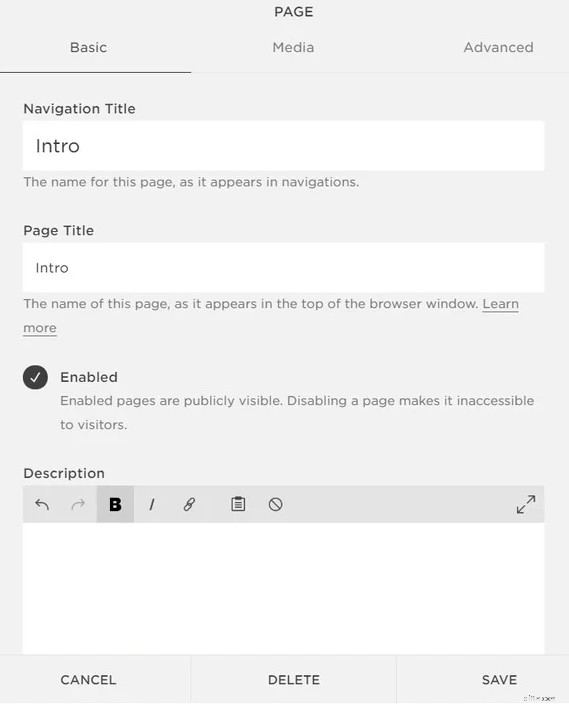
Conseils pour modifier des pages :
- La publication n'est pas tout à la fois : Gardez à l'esprit qu'il n'y a pas d'option "Tout publier" pour Squarespace, donc lorsque vous enregistrez et publiez page par page, chacune est mise en ligne ou mise à jour à ce moment-là.
- Vous pouvez changer de commande : Faites simplement glisser les noms de page dans la barre d'outils pour réorganiser vos pages si vous n'aimez pas le flux.
Étape 8 :Configuration du référencement
L'une des fonctionnalités les plus importantes que vous pouvez ajouter pour la gestion de contenu est le référencement et le classement des mots clés. Vous avez besoin que votre site soit vu par les moteurs de recherche, vous avez donc besoin d'aide avec les algorithmes.
La section marketing de votre barre d'outils comporte une option de référencement dans laquelle vous pouvez importer votre liste de mots clés et la lier à Google pour les classements.
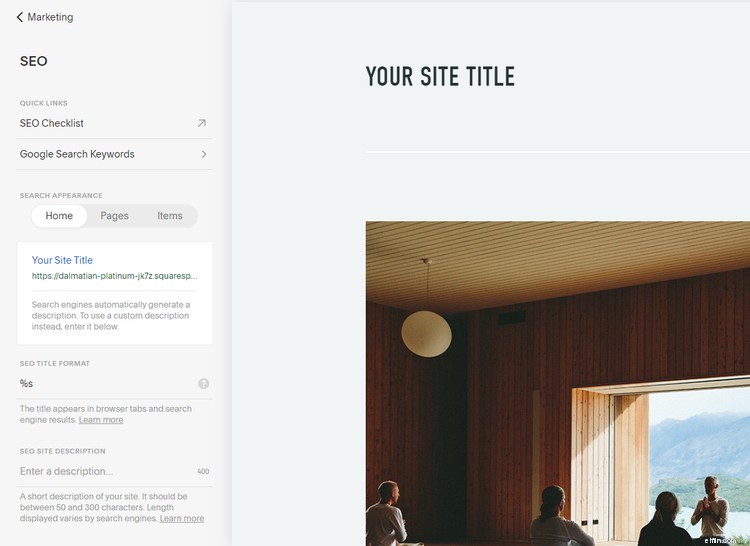
Conseils pour configurer le référencement :
- Utilisez votre liste de mots clés : En commençant dès le départ avec des mots clés bien pensés, Squarespace peut vous aider à optimiser votre site de manière appropriée dès le premier jour.
- Faites attention au nombre de caractères : Assurez-vous que vos titres et balises sont au bon endroit :pas trop courts, mais pas trop longs pour ne pas être coupés par les moteurs de recherche.
Étape 9 :Utiliser l'analyse
Enfin, vous devez vous préparer au succès avec l'analyse. Google Analytics s'intègre directement dans Squarespace via le bouton Analytics sur la page d'accueil de votre tableau de bord.
Dans le menu d'accueil, accédez à Paramètres, puis Avancé, puis Clés API externes, et dans la zone Numéro de compte Google Analytics, saisissez l'ID de suivi de votre site.
En associant votre compte Google Analytics à votre domaine via Squarespace, vous pouvez suivre les tendances du trafic, les mots clés utilisés et bien plus encore.
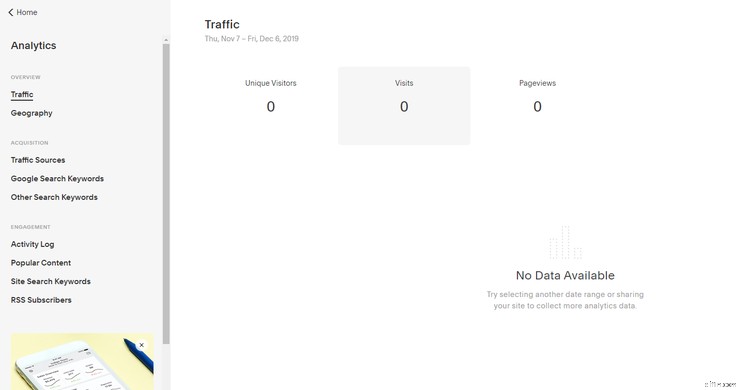
Conseils d'utilisation des analyses :
- Soyez patient : En fonction de la taille de votre site et de votre audience, l'intégration des données d'analyse peut prendre jusqu'à 24 heures.
- Masquer votre propre activité : Ne gonflez pas faussement vos données par accident. Cachez votre adresse IP pour qu'elle ne soit pas suivie en tant que visiteur, car chaque fois que vous prévisualisez vos propres pages, Google comptera à tort cela comme du trafic organique.
Votre site Squarespace est prêt
Ce qui semblait autrefois écrasant est tout à fait gérable une fois que vous le décomposez en étapes. Sa configuration et sa gestion de site faciles font de Squarespace l'une des meilleures solutions logicielles CMS.
Du choix de votre plan tarifaire au clic sur le bouton de publication (et au suivi des données de votre site), vous pouvez maîtriser Squarespace en un rien de temps.
Gestion de la relation client
- DIY :Comment construire des marches de pente
- Comment construire des marches octogonales
- Comment créer de la richesse dans la vingtaine en 8 étapes !
- 10 étapes pour construire votre marque personnelle
- 5 étapes à suivre pour améliorer vos finances avant le début de 2022
- Prendre sa retraite en 2022 ? 4 étapes pour établir votre budget
- 8 conseils UX pour améliorer votre site Web de commerce électronique
- 7 meilleurs outils de création de sites Web d'entreprise (mis à jour en 2022)
- 7 meilleures alternatives Wix pour créer votre site Web (2022)
-
 8 meilleures alternatives Drupal pour votre CMS en 2022
8 meilleures alternatives Drupal pour votre CMS en 2022 Il existe de nombreux systèmes de gestion de contenu parmi lesquels choisir. Bien que Drupal soit un nom que vous avez entendu dans votre recherche, envisagez plutôt lune de ces meilleures alternative...
-
 Avantages et inconvénients de l'utilisation de Wix pour créer votre site Web
Avantages et inconvénients de l'utilisation de Wix pour créer votre site Web Wix est suivi depuis longtemps et fidèlement. Mais est-ce le mieux adapté à vos besoins ? Nous examinons les avantages et les inconvénients pour déterminer quand cela vous convient et quand vous êtes ...


